Canon EOS 550D KIT 18-55IS - инструкции и руководства

Фотоаппарат Canon EOS 550D KIT 18-55IS - инструкции пользователя по применению, эксплуатации и установке на русском языке читайте онлайн в формате pdf
Инструкции:
Инструкция по эксплуатации Canon EOS 550D KIT 18-55IS
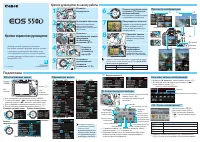
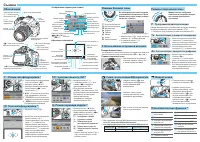


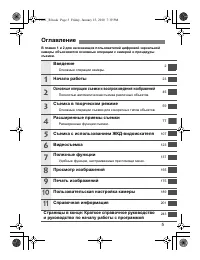
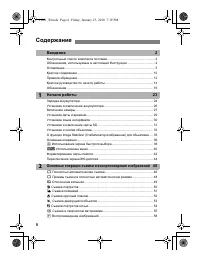
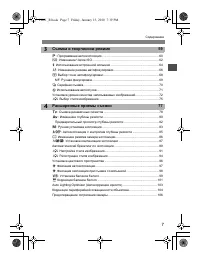
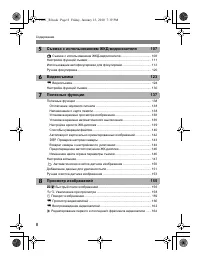

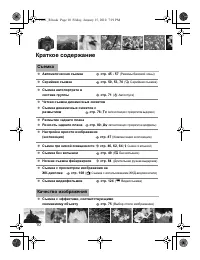
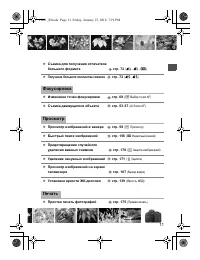
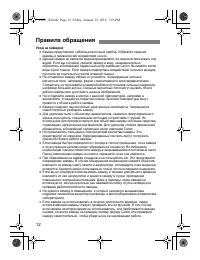
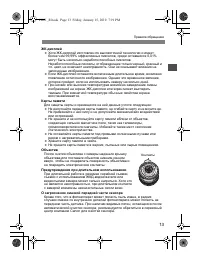
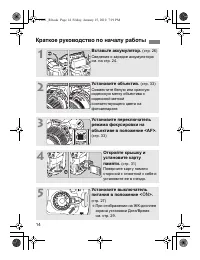
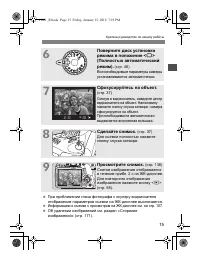
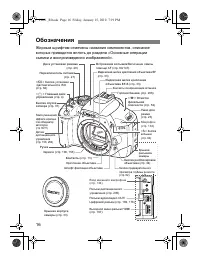
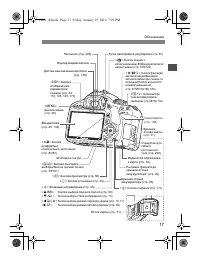
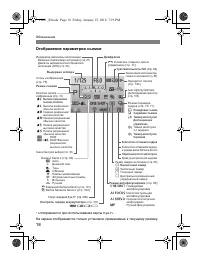
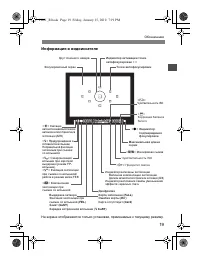
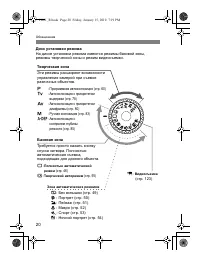
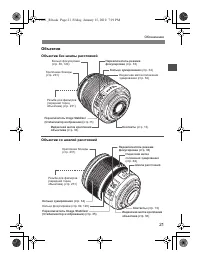
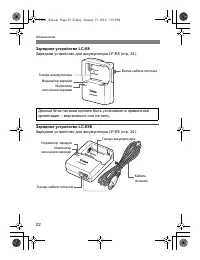
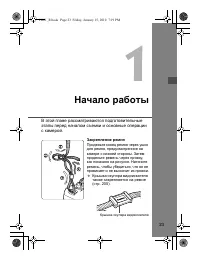
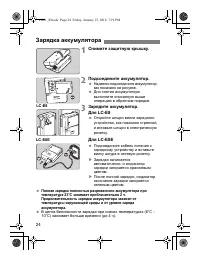
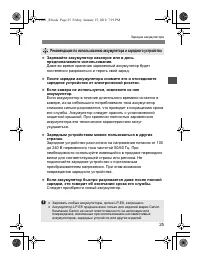


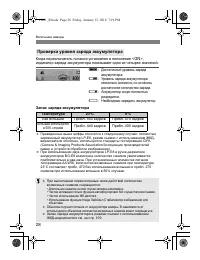
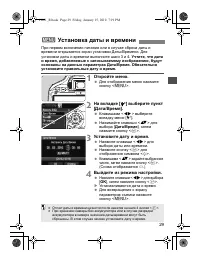
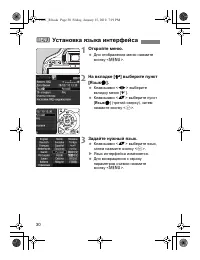
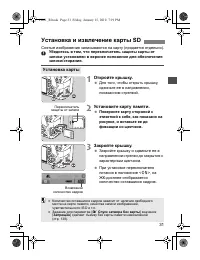

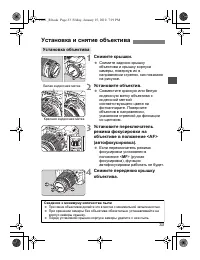
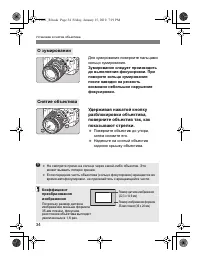
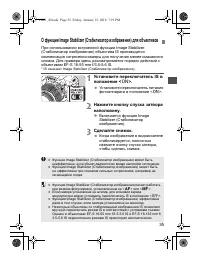
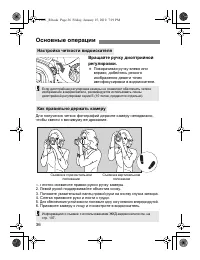
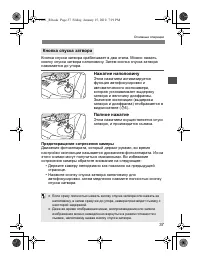
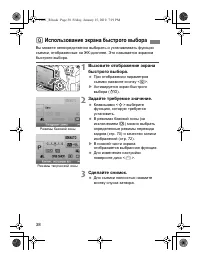
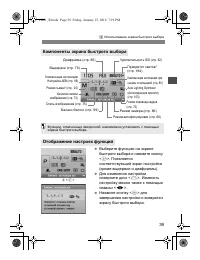
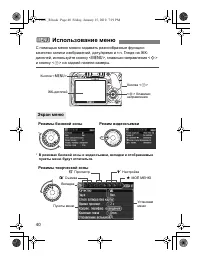
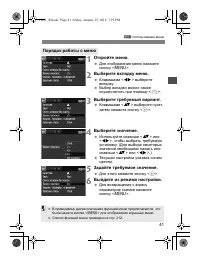
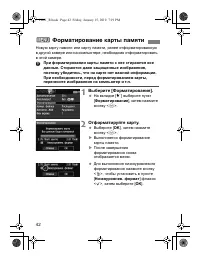
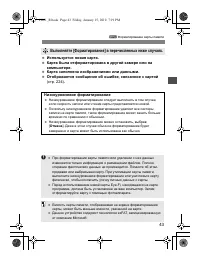

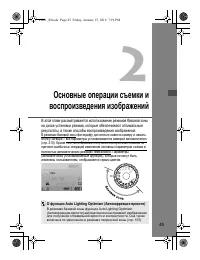
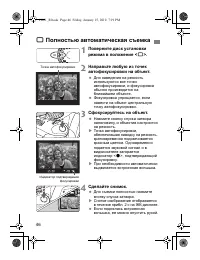
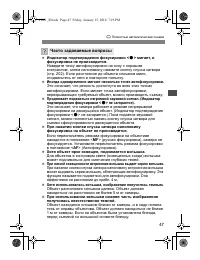
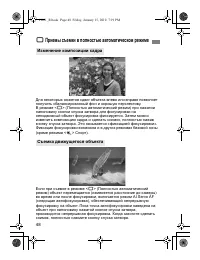
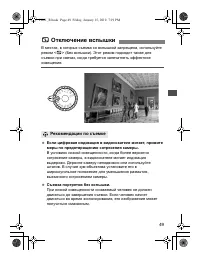
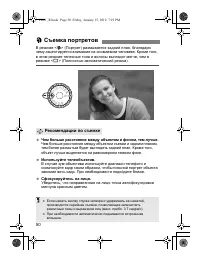

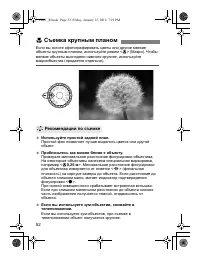
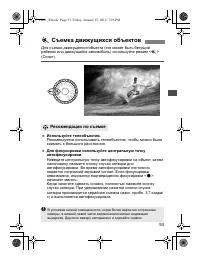

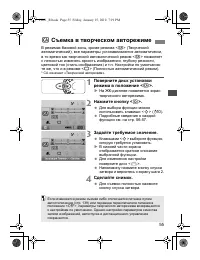
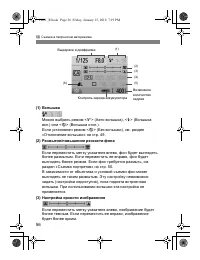
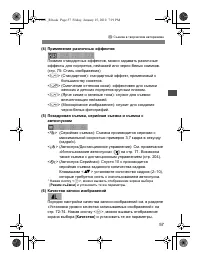
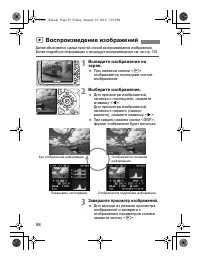
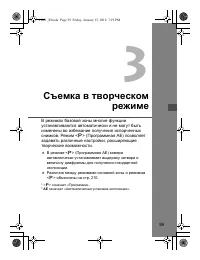

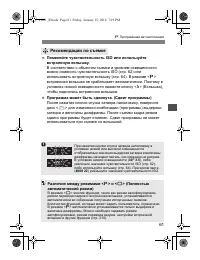
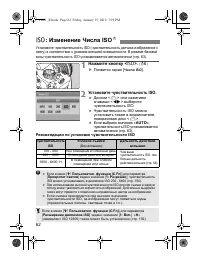
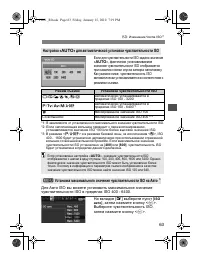

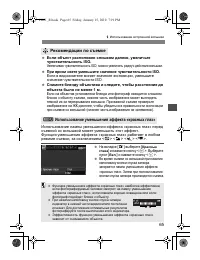
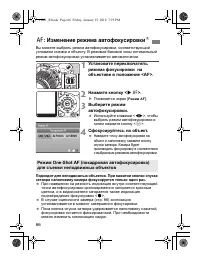
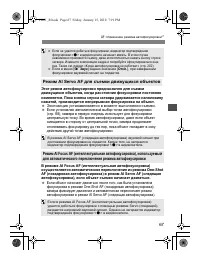
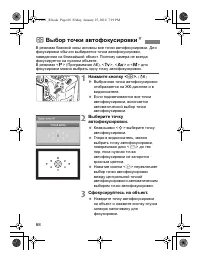
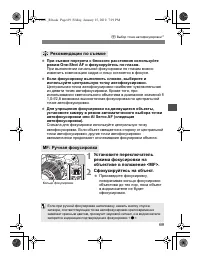
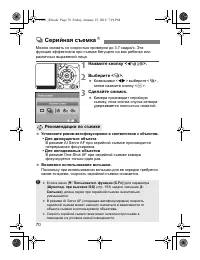

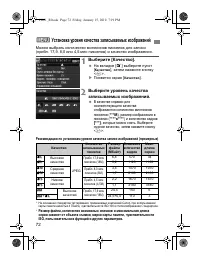
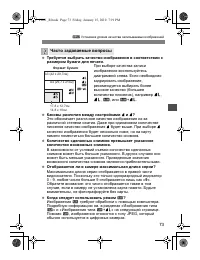
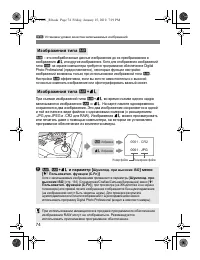
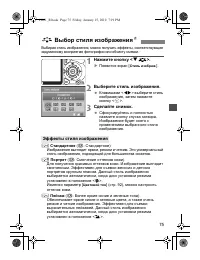
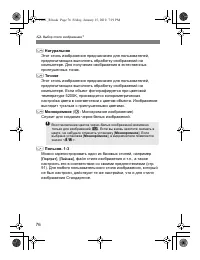
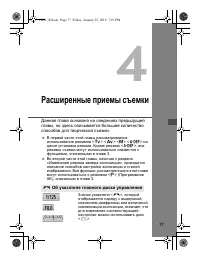

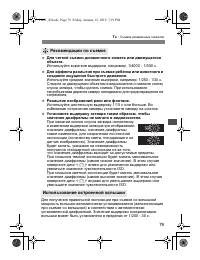
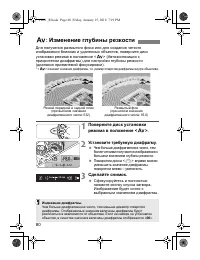
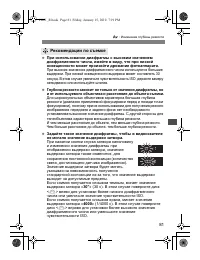
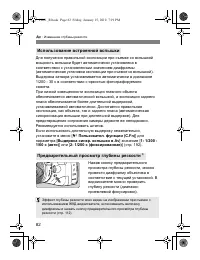

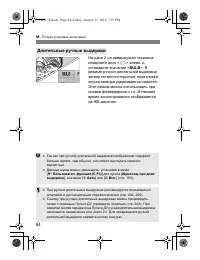
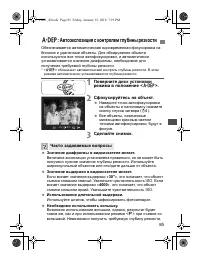
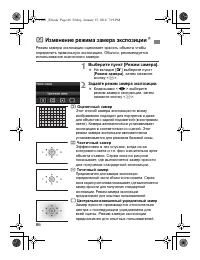

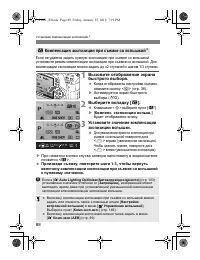
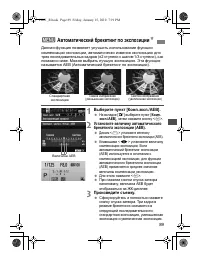
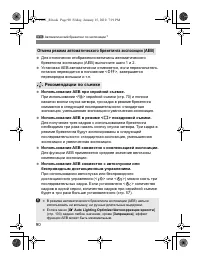

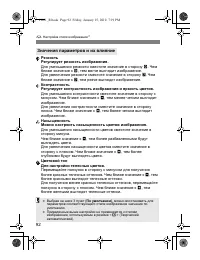
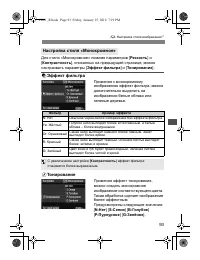

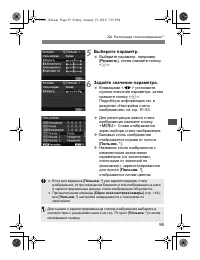

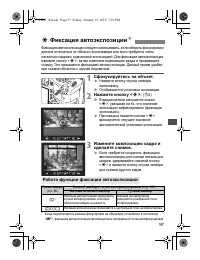
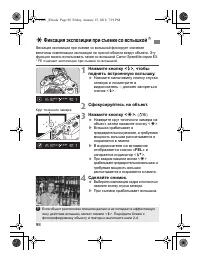
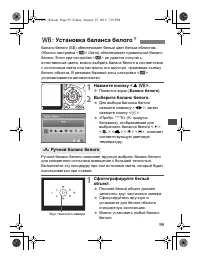
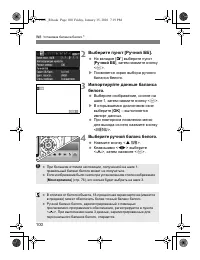
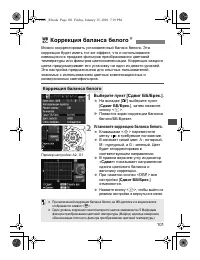
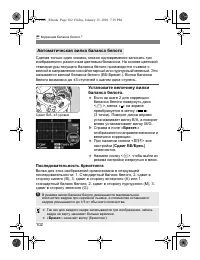
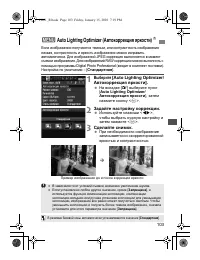
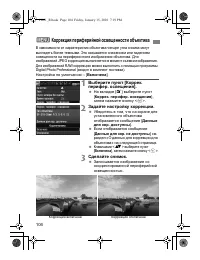


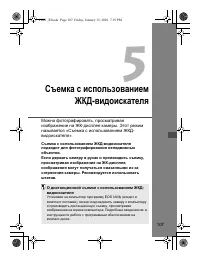

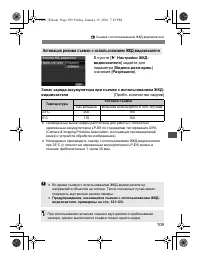
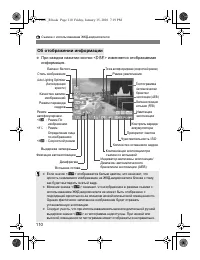
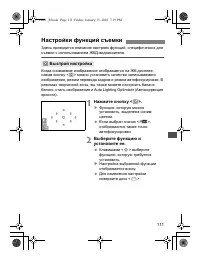
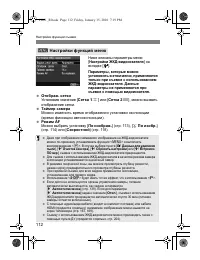
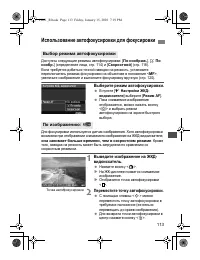
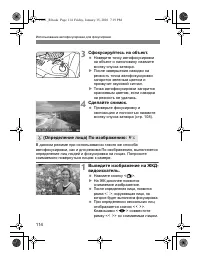
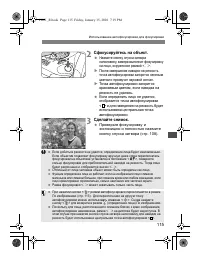
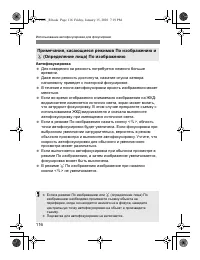
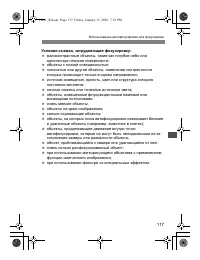
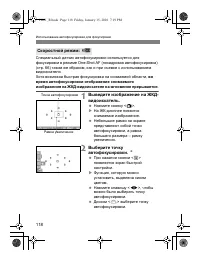
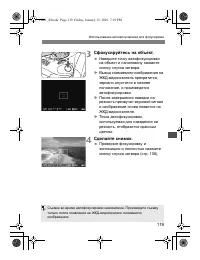
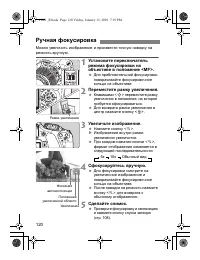
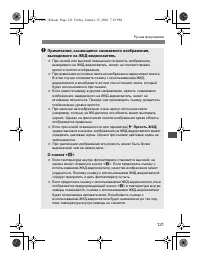
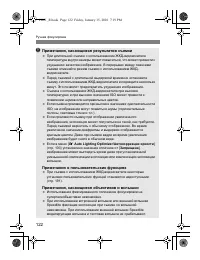
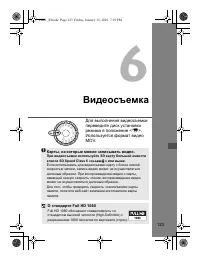
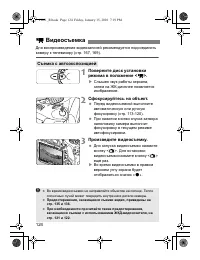
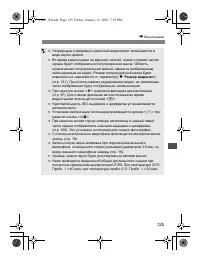
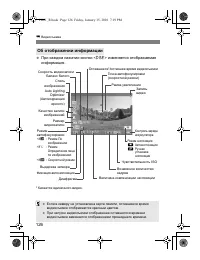
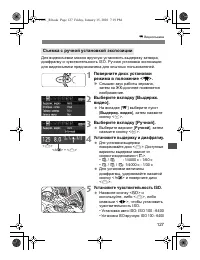
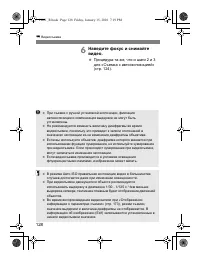
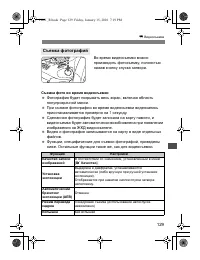
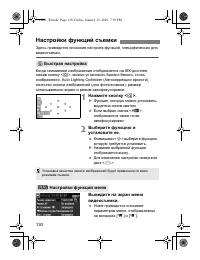
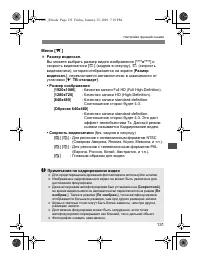
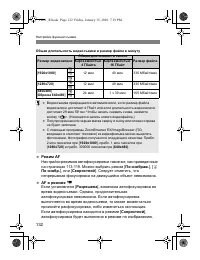




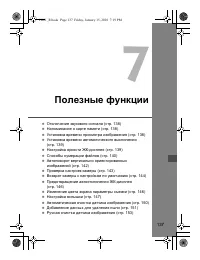
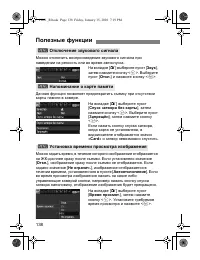

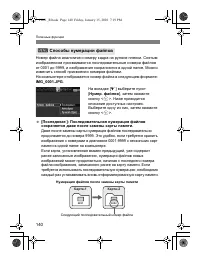
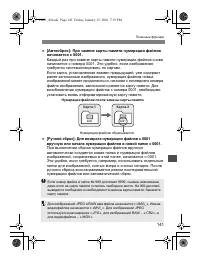
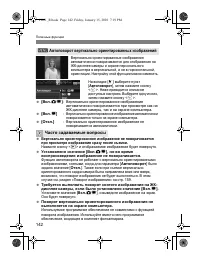
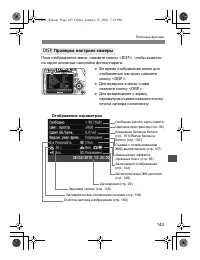
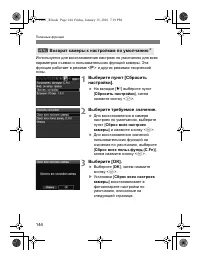

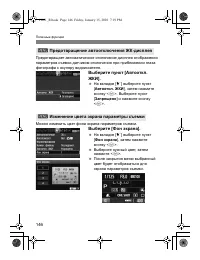

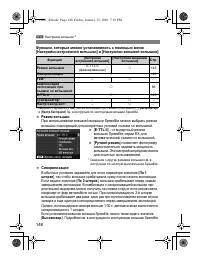
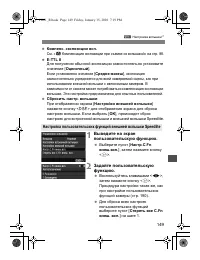
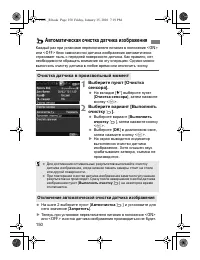
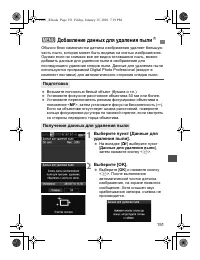
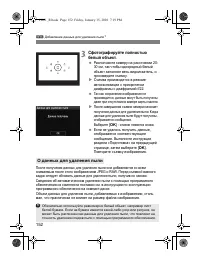
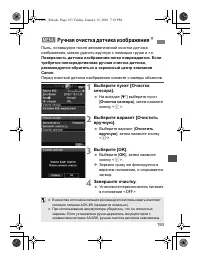
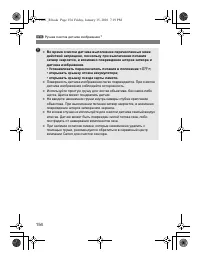
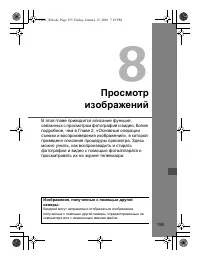

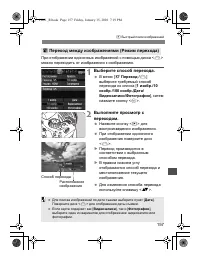
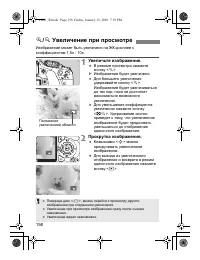
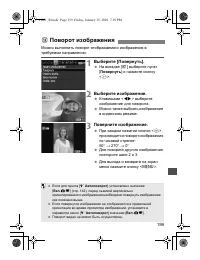

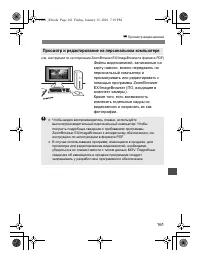
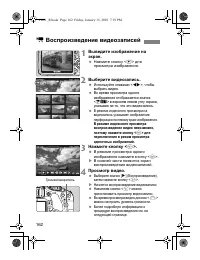
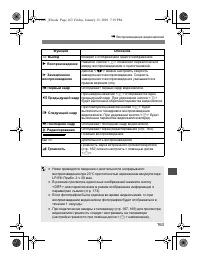

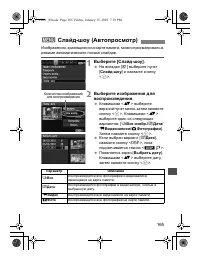
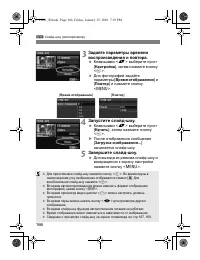

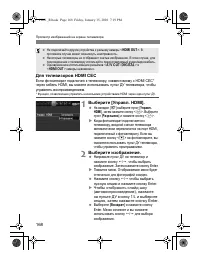
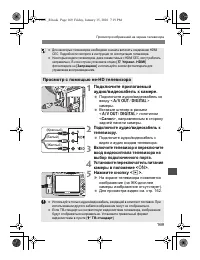
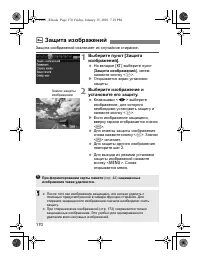
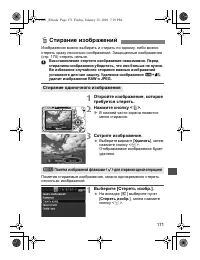
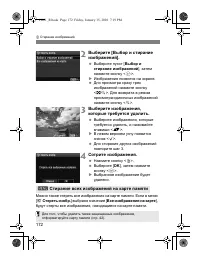

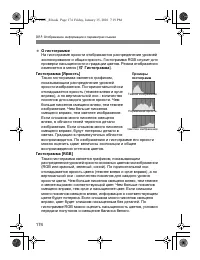
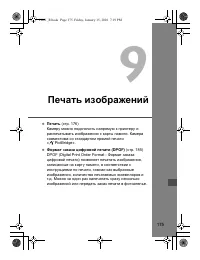
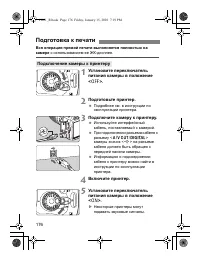
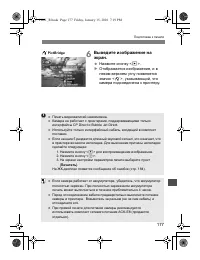
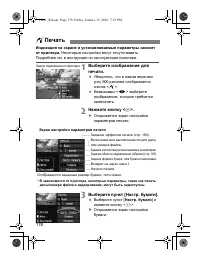
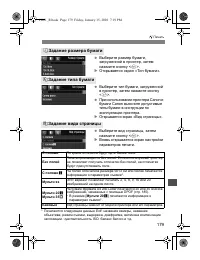


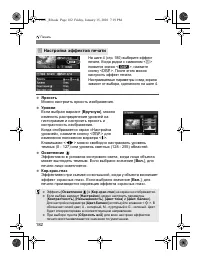
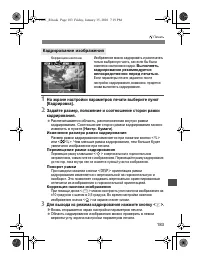
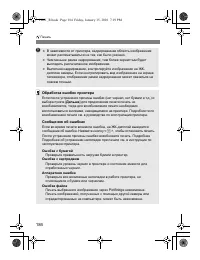
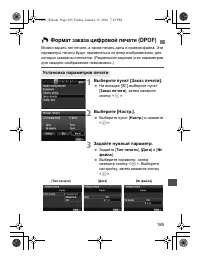
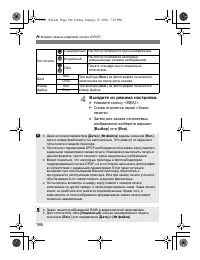
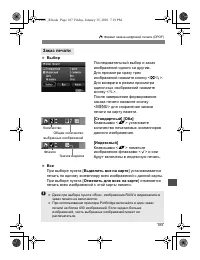
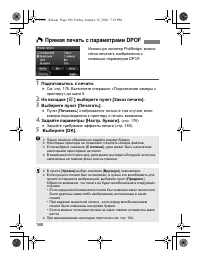
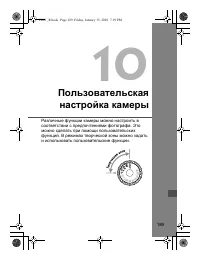
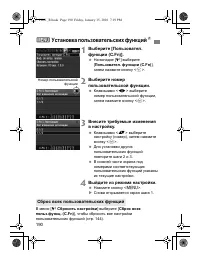
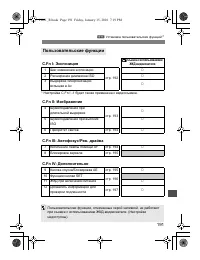
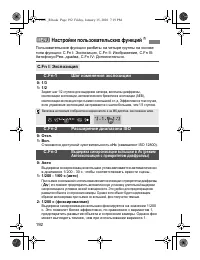
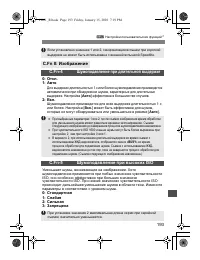
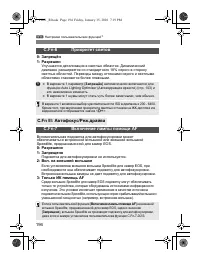
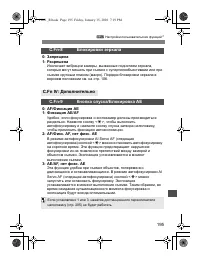
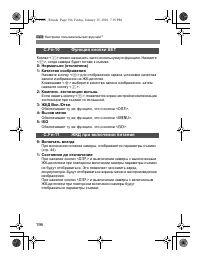
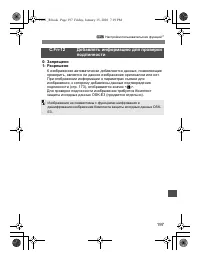

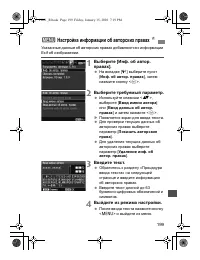
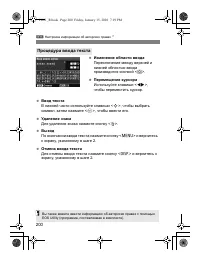
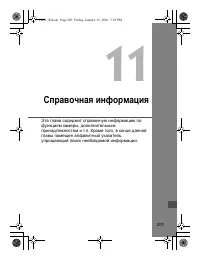



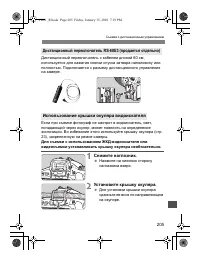


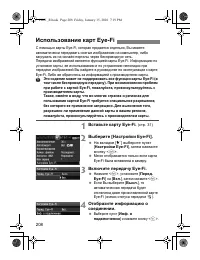
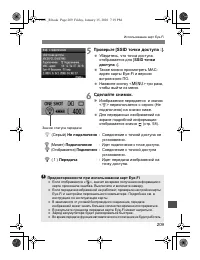
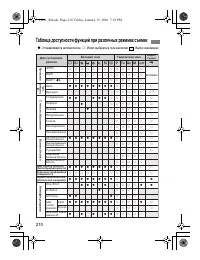
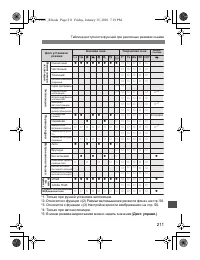
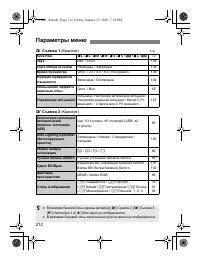
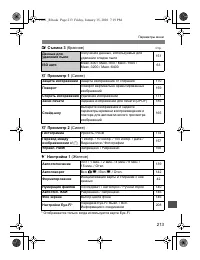
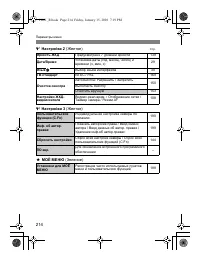
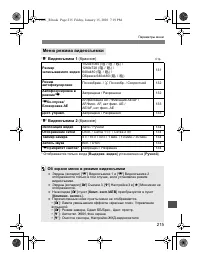
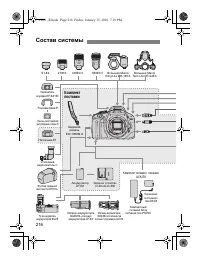
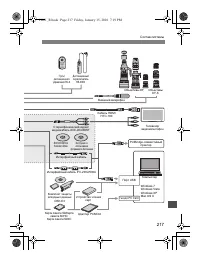

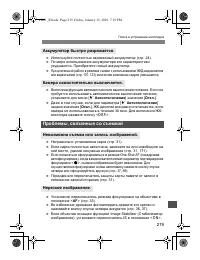
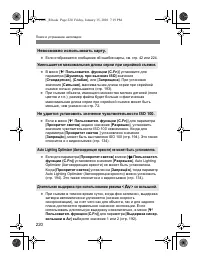
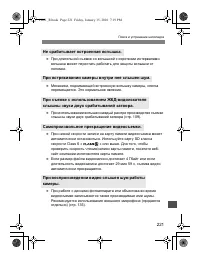
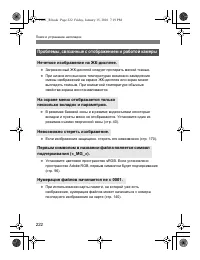
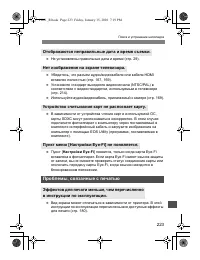
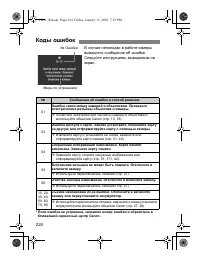
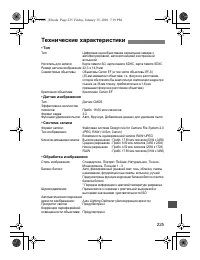
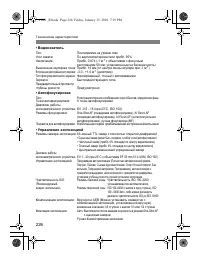
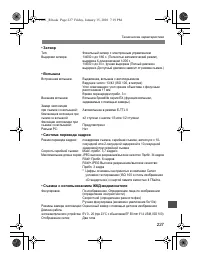
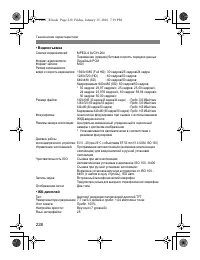
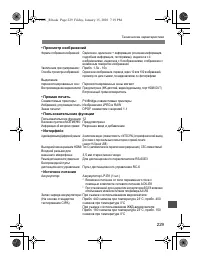
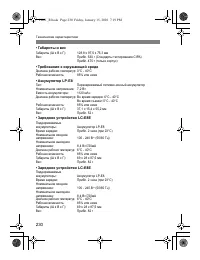
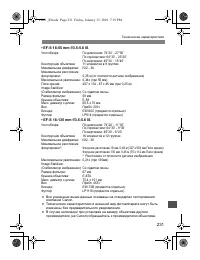
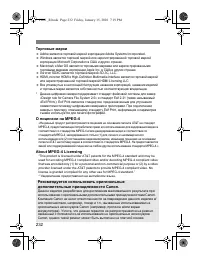
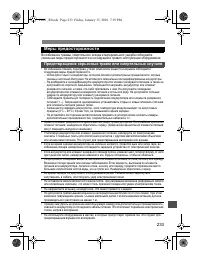
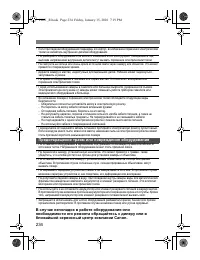
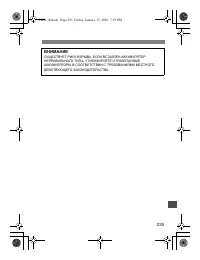
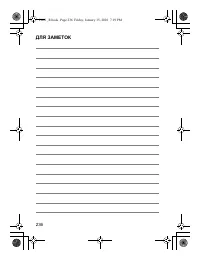
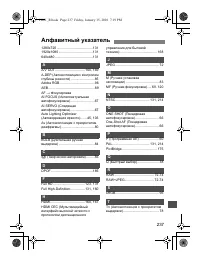

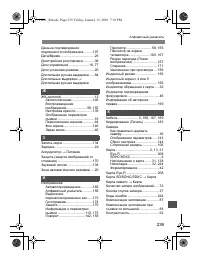
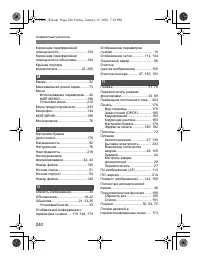
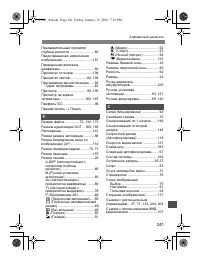
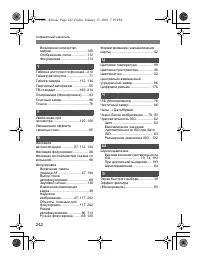
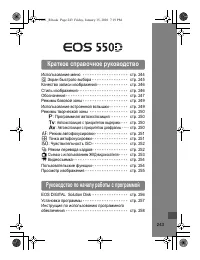
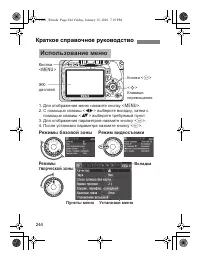
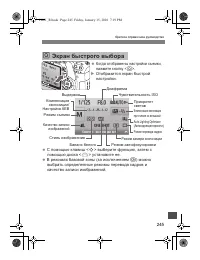
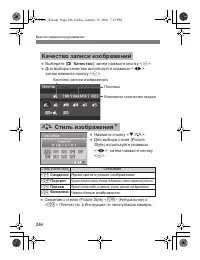
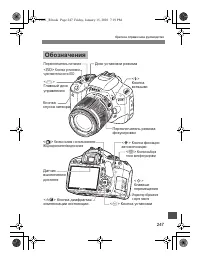
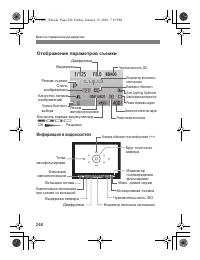
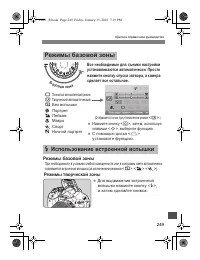
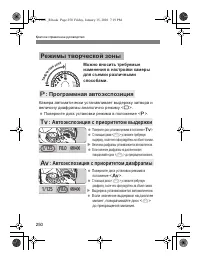
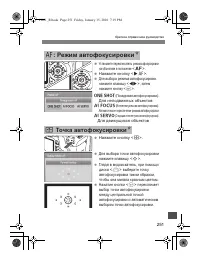
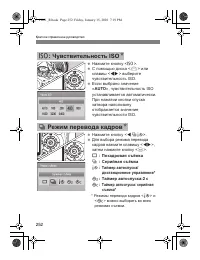

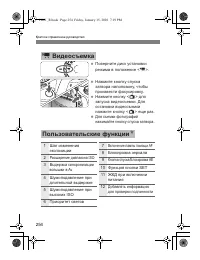
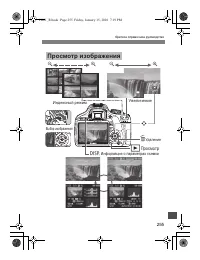

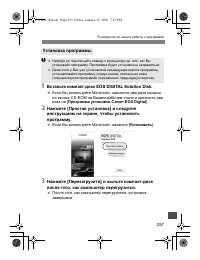
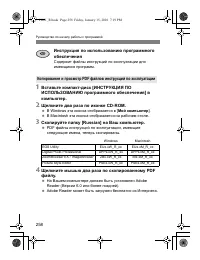
Краткое содержание
Индикатор обращения к карте памяти Датчик выключения дисплея < O > Кнопка диафрагмы / компенсации экспозиции < A > Кнопка съемки с использованием ЖКД - видоискателя / видеосъемки < S > Кнопка выбора точки автофокусировки < A > Кнопка фиксации автоэкспозиции < 0 > Кнопка...
3 В первую очередь убедитесь , что в комплект поставки камеры входят все перечисленные ниже компоненты . При отсутствии каких - либо компонентов обращайтесь к своему дилеру . * Зарядное устройство LC-E8 или LC-E8E входит в комплект поставки (LC- E8E поставляется с кабелем питания ). При покупке комп...
5 В главах 1 и 2 для начинающих пользователей цифровой зеркальной камеры объясняются основные операции с камерой и процедуры съемки . Оглавление Введение Основные операции камеры . 2 Начало работы 23 Основные операции съемки и воспроизведения изображений Полностью автоматическая съемка различных объ...
6 2 1 Введение 2 Контрольный список комплекта поставки ...................................................... 3 Обозначения , используемые в настоящей Инструкции ............................... 4 Оглавление ................................................................................................
12 Уход за камерой Камера представляет собой высокоточный прибор . Избегайте падения камеры и механических воздействий на нее . Данная камера не является водонепроницаемой , ее нельзя использовать под водой . Если вы случайно уронили камеру в воду , незамедлительно обратитесь в ближайший сервисный ц...
16 Жирным шрифтом отмечены названия компонентов , описание которых приводится вплоть до раздела « Основные операции съемки и воспроизведения изображений ». Обозначения Разъем дистанционного управления (стр. 205) Вход внешнего микрофона (стр. 134) Выходной мини-разъем HDMI (стр. 167) Разъем аудио/вид...
Обозначения 18 Отображение параметров съемки * Отображается при использовании карты Eye-Fi. На экране отображаются только установки , применимые к текущему режиму . Диафрагма Чувствительность ISO (стр. 62) Выдержка затвора Режим съемки Баланс белого (стр. 99) Q Авто W Дневной свет E Тень R Облачно Y...
19 Обозначения Информация в видоискателе На экране отображаются только установки , применимые к текущему режиму . Диафрагма Индикатор активации точки автофокусировки < > Точки автофокусировки < Z > Чувствительность ISO < o > Индикатор подтверждения фокусировки Максимальная длина се...
21 Обозначения Объектив Объектив без шкалы расстояний Объектив со шкалой расстояний Индексная метка крепления объектива (стр. 33) Контакты (стр. 13) Крепление бленды (стр. 231) Резьба для фильтров (передний торец объектива) (стр. 231) Кольцо фокусировки (стр. 69, 120) Кольцо зумирования (стр. 34) Ин...
Обозначения 22 Зарядное устройство LC-E8 Зарядное устройство для аккумулятора LP-E8 ( стр . 24). Зарядное устройство LC-E8E Зарядное устройство для аккумулятора LP-E8 ( стр . 24). Гнездо аккумулятора Вилка кабеля питания Индикатор зарядки Индикатор окончания зарядки Данный блок питания должен быть у...
23 1 Начало работы В этой главе рассматриваются подготовительные этапы перед началом съемки и основные операции с камерой . Закрепление ремня Проденьте конец ремня через ушко для ремня , предусмотренное на камере с нижней стороны . Затем проденьте ремень через пряжку , как показано на рисунке . Натя...
Включение камеры 28 Когда переключатель питания установлен в положение < 1 >, индикатор заряда аккумулятора показывает одно из четырех значений : z : Достаточный уровень заряда аккумулятора . x : Уровень заряда аккумулятора несколько снизился , но осталось достаточное количество заряда . c : А...
29 При первом включении питания или в случае сброса даты и времени открывается экран установки Даты / Времени . Для установки даты и времени выполните шаги 3 и 4. Учтите , что дата и время , добавляемые к записываемому изображению , будут основаны на данных параметрах Дата / Время . Обязательно уста...
30 1 Откройте меню . Для отображения меню нажмите кнопку < M >. 2 На вкладке [ 6 ] выберите пункт [ Язык K ]. Клавишами < U > выберите вкладку меню [ 6 ]. Клавишами < V > выберите пункт [ Язык K ] ( третий сверху ), затем нажмите кнопку < 0 >. 3 Задайте нужный язык . Клавишам...
33 1 Снимите крышки . Снимите заднюю крышку объектива и крышку корпуса камеры , повернув их в направлении стрелок , как показано на рисунке . 2 Установите объектив . Совместите красную или белую индексную метку объектива с индексной меткой соответствующего цвета на фотоаппарате . Поверните объектив ...
35 При использовании встроенной функции Image Stabilizer ( Стабилизатор изображения ) объектива IS производится компенсация сотрясения камеры для получения менее смазанного снимка . Для примера здесь рассматривается порядок действий с объективом EF-S 18-55 mm f/3.5-5.6 IS. * IS означает Image Stabil...
37 Основные операции Кнопка спуска затвора срабатывает в два этапа . Можно нажать кнопку спуска затвора наполовину . Затем кнопка спуска затвора нажимается до упора . Нажатие наполовину Этим нажатием активизируется функция автофокусировки и автоматического экспозамера , которая устанавливает выдержк...
40 С помощью меню можно задавать разнообразные функции : качество записи изображений , дату / время и т . п . Глядя на ЖК - дисплей , используйте кнопку < M >, клавиши направления < S > и кнопку < 0 > на задней панели камеры . 3 Использование меню < S > Клавиши направления Вк...
42 Новую карту памяти или карту памяти , ранее отформатированную в другой камере или на компьютере , необходимо отформатировать в этой камере . При форматировании карты памяти с нее стираются все данные . Стираются даже защищенные изображения , поэтому убедитесь , что на карте нет важной информации ...
43 3 Форматирование карты памяти Используется новая карта . Карта была отформатирована в другой камере или на компьютере . Карта заполнена изображениями или данными . Отображается сообщение об ошибке , связанное с картой ( стр . 224) . Выполняйте [ Форматирование ] в перечисленных ниже случаях . Низ...
47 1 Полностью автоматическая съемка Индикатор подтверждения фокусировки < o > мигает , и фокусировка не производится . Наведите точку автофокусировки на зону с хорошим контрастом , затем наполовину нажмите кнопку спуска затвора ( стр . 202). Если расстояние до объекта слишком мало , отодвиньт...
48 Для некоторых сюжетов сдвиг объекта влево или вправо позволяет получить сбалансированный фон и хорошую перспективу . В режиме < 1 > ( Полностью автоматический режим ) при нажатии наполовину кнопки спуска затвора для фокусировки на неподвижный объект фокусировка фиксируется . Затем можно изм...
49 В местах , в которых съемка со вспышкой запрещена , используйте режим < 7 > ( Без вспышки ). Этот режим подходит также для съемки при свечах , когда требуется запечатлеть эффектное освещение . Если цифровая индикация в видоискателе мигает , примите меры по предотвращению сотрясения камеры ....
62 Установите чувствительность ISO ( чувствительность датчика изображения к свету ) в соответствии с уровнем внешней освещенности . В режиме базовой зоны чувствительность ISO устанавливается автоматически ( стр . 63). 1 Нажмите кнопку < Z >. ( 9 ) X Появится экран [ Число ISO ]. 2 Установите ч...
63 Z : Изменение Числа ISO N Если для чувствительности ISO задано значение « AUTO », фактически устанавливаемое значение чувствительности ISO отображается при нажатии кнопки спуска затвора наполовину . Как указано ниже , чувствительность ISO автоматически устанавливается в соответствии с режимом съе...
64 B помещении , в условиях низкой освещенности или в контровом солнечном свете просто поднимите встроенную вспышку и снимайте , нажимая н кнопку спуска затвора . В режиме < d > для предотвращения сотрясения камеры выдержка затвора устанавливается автоматически (1/60 - 1/200 с ). 1 Нажмите кно...
70 Можно снимать со скоростью примерно до 3,7 кадра / с . Эта функция эффективна при съемке бегущего на вас ребенка или различных выражений лица . 1 Нажмите кнопку < Y i Q >. 2 Выберите < i >. Клавишами < U > выберите < i >, затем нажмите кнопку < 0 >. 3 Сделайте снимок...
73 3 Установка уровня качества записываемых изображений Требуется выбрать качество изображения в соответствии с размером бумаги для печати . При выборе качества записи изображения воспользуйтесь диаграммой слева . Если необходимо кадрировать изображение , рекомендуется выбирать более высокое качеств...
3 Установка уровня качества записываемых изображений 74 1 – это необработанные данные изображения до их преобразования в изображения 73 или другие изображения . Хотя для отображения изображений типа 1 на экране компьютера требуется программное обеспечение Digital Photo Professional ( предоставляется...
75 Выбирая стиль изображения , можно получать эффекты , соответствующие задуманному восприятию фотографии или объекту съемки . 1 Нажмите кнопку < X A >. X Появится экран [ Стиль изображ . ]. 2 Выберите стиль изображения . Клавишами < U > выберите стиль изображения , затем нажмите кнопку ...
A Выбор стиля изображения N 76 S Натуральное Этот стиль изображения предназначен для пользователей , предпочитающих выполнять обработку изображений на компьютере . Для получения изображения в естественных приглушенных тонах . U Точное Этот стиль изображения предназначен для пользователей , предпочит...
77 4 Расширенные приемы съемки Данная глава основана на сведениях предыдущей главы , но здесь описывается большее количество способов для творческой съемки . В первой части этой главы рассматривается использование режимов < s > < f > < a > < 8 > на диске установки режима . Кр...
f : Изменение глубины резкости 82 Для получения правильной экспозиции при съемке со вспышкой мощность вспышки будет автоматически установлена в соответствии с установленным значением диафрагмы ( автоматическая установка экспозиции при съемке со вспышкой ). Выдержка затвора устанавливается автоматиче...
a : Ручная установка экспозиции 84 На шаге 2 на предыдущей странице поверните диск < 6 > влево , и установите значение < BULB >. В режиме ручной длительной выдержки затвор остается открытым , пока кнопка спуска затвора удерживается нажатой . Этот режим можно использовать при съемке фейер...
89 Данная функция позволяет улучшить использование функции компенсации экспозиции , автоматически изменяя экспозицию для трех последовательных кадров (±2 ступени с шагом 1/3 ступени ), как показано ниже . Можно выбрать лучшую экспозицию . Эта функция называется AEB ( Автоматический брекетинг по эксп...
A Настройка стиля изображения N 92 РезкостьРегулирует резкость изображения . Для уменьшения резкости сместите значение в сторону E . Чем ближе значение к E , тем мягче выглядит изображение . Для увеличения резкости сместите значение в сторону F . Чем ближе значение к F , тем резче выглядит изображен...
95 A Регистрация стиля изображения N 5 Выберите параметр . Выберите параметр , например [ Резкость ], затем нажмите кнопку < 0 >. 6 Задайте значение параметра . Клавишами < U > установите нужное значение параметра , затем нажмите кнопку < 0 >. Подробную информацию см . в разделах «...
96 Цветовое пространство означает диапазон воспроизводимых цветов . В этом фотоаппарате для снятых изображений можно установить цветовое пространство sRGB или Adobe RGB. Для обычной съемки рекомендуется устанавливать пространство sRGB. В режимах базовой зоны автоматически устанавливается пространств...
97 Фиксацию автоэкспозиции следует использовать , если область фокусировки должна отличаться от области экспозамера или если требуется снять несколько кадров с одинаковой экспозицией . Для фиксации автоэкспозиции нажмите кнопку < A >, затем измените композицию кадра и произведите съемку . Это ...
98 Фиксация экспозиции при съемке со вспышкой фиксирует значение величины компенсации экспозиции на нужной области вокруг объекта . Эту функцию можно использовать также со вспышкой Canon Speedlite серии EX. * FE означает экспозицию при съемке со вспышкой . 1 Нажмите кнопку < D >, чтобы поднять...
B : Установка баланса белого N 100 2 Выберите пункт [ Ручной ББ ]. На вкладке [ 2 ] выберите пункт [ Ручной ББ ], затем нажмите кнопку < 0 >. X Появляется экран выбора ручного баланса белого . 3 Импортируйте данные баланса белого . Выберите изображение , снятое на шаге 1, затем нажмите кнопку ...
2 Коррекция баланса белого N 102 Сделав только один снимок , можно одновременно записать три изображения с различным цветовым балансом . На основе цветовой температуры текущего баланса белого производится съемка с вилкой в направлении синий / янтарный или пурпурный / зеленый . Это называется вилкой ...
103 Если изображения получаются темным , или контрастность изображения низкая , контрастность и яркость изображения можно исправить автоматически . Для изображений JPEG коррекция выполняется в момент съемки изображения . Для изображений RAW коррекцию можно выполнить с помощью программы Digital Photo...
105 3 Коррекция периферийной освещенности объектива Камера уже содержит данные для коррекции периферийной освещенности приблизительно для 25 объективов . Если на шаге 2 выбрать пункт [ Включена ], коррекция периферийной освещенности применяется автоматически для любого объектива , данные для коррекц...
111 Здесь приводится описание настроек функций , специфических для съемки с использованием ЖКД - видоискателя . Когда снимаемое изображение отображается на ЖК - дисплее , нажав кнопку < Q > можно установить качество записываемого изображения , режим перевода кадров и режим автофокусировки . В ...
112 Настройки функций съемки Ниже описаны параметры меню [ Настройки ЖКД - видоискателя ] на вкладке [ 6 ]. Параметры , которые можно установить в этом меню , применяются только при съемке с использованием ЖКД - видоискателя . Данные параметры не применяются при съемке с помощью видоискателя . Отобр...
115 Использование автофокусировки для фокусировки 2 Сфокусируйтесь на объект . Нажмите кнопку спуска затвора наполовину , камера выполнит фокусировку на лицо , окруженное рамкой < p >. X После завершения наводки на резкость точка автофокусировки загорится зеленым цветом и прозвучит звуковой си...
116 Использование автофокусировки для фокусировки Автофокусировка Для наведения на резкость потребуется немного больше времени . Даже если резкость достигнута , нажатие спуска затвора наполовину приведет к повторной фокусировке . В течение и после автофокусировки яркость изображения может меняться ....
117 Использование автофокусировки для фокусировки Условия съемки , затрудняющие фокусировку : малоконтрастные объекты , такие как голубое небо или однотонные плоские поверхности ; объекты с низкой освещенностью ; полосатые или другие объекты , изменение контрастности которых происходит только в одно...
123 6 Видеосъемка Для выполнения видеосъемки переведите диск установки режима в положение < k >. Используется формат видео MOV. Карты , на которые можно записывать видео . При видеосъемке используйте SD карту большой емкости класса SD Speed Class 6 « » или выше . Если использовать для видеосъе...
127 k Видеосъемка Для видеосъемки можно вручную установить выдержку затвора , диафрагму и чувствительность ISO. Ручная установка экспозиции для видеосъемки предназначена для опытных пользователей . 1 Поверните диск установки режима в положение < k >. X Слышен звук работы зеркала , затем на ЖК ...
k Видеосъемка 128 6 Наведите фокус и снимайте видео . Процедура та же , что и шаги 2 и 3 для « Съемка с автоэкспозицией » ( стр . 124). При съемке с ручной установкой экспозиции , фиксация автоэкспозиции и компенсация выдержки не могут быть установлены . Не рекомендуется изменять величину диафрагмы ...
131 Настройки функций съемки Меню [ n ] Размер видеозап . Вы можете выбрать размер видео изображения [ ****x**** ] и скорость видеозаписи [ 9 ] ( кадров в секунду ). 9 ( скорость видеозаписи ), которая отображается на экране [ Размер видеозап . ], переключается автоматически в зависимости от установ...
135 Настройки функций съемки Меню [ 2 Съемка 2] Функции , устанавливаемые на данном экране меню , применяются только когда диск установки режима находится в положении < k >. Данные функции не применяются при других режимах съемки . Примечания , касающиеся съемки видео Качество записи и изображ...
138 Можно отключить воспроизведение звукового сигнала при наведении на резкость или во время автоспуска . На вкладке [ 1 ] выберите пункт [ Звук ], затем нажмите кнопку < 0 >. Выберите пункт [ Откл . ] и нажмите кнопку < 0 >. Данная функция позволяет предотвратить съемку при отсутствии к...
Полезные функции 140 Номер файла аналогичен номеру кадра на рулоне пленки . Снятым изображениям присваиваются последовательные номера файлов от 0001 до 9999, и изображения сохраняются в одной папке . Можно изменить способ присвоения номеров файлам . На компьютере отображается номер файла в следующем...
Полезные функции 142 Вертикально ориентированные изображения автоматически поворачиваются для отображения на ЖК - дисплее камеры и экране персонального компьютера в вертикальной , а не в горизонтальной , ориентации . Настройку этой функции можно изменить . На вкладке [ 5 ] выберите пункт [ Автоповор...
Полезные функции 146 Предотвращает автоматическое отключение дисплея отображения параметров съемки датчиком отключения при приближении глаза фотографа к окуляру видоискателя . Выберите пункт [ Автооткл . ЖКИ ]. На вкладке [ 5 ] выберите пункт [ Автооткл . ЖКИ ], затем нажмите кнопку < 0 >. Выб...
147 С помощью меню можно выполнить настройку встроенной вспышки и внешней вспышки Speedlite. Параметры меню [ Внешняя вспышка *** ] для внешних вспышек Speedlite применимы только к установленной вспышке Speedlite серии EX, совместимой с соответствующими функциями . Порядок операций настройки совпада...
150 Каждый раз при установке переключателя питания в положение < 1 > или < 2 > блок самоочистки датчика изображения автоматически стряхивает пыль с передней поверхности датчика . Как правило , нет необходимости обращать внимание на эту операцию . Однако можно выполнить очистку датчика в ...
151 Обычно блок самоочистки датчика изображения удаляет большую часть пыли , которая может быть видима на снятых изображениях . Однако если на снимках все же видна оставшаяся пыль , можно добавить данные для удаления пыли в изображение для последующего удаления следов пыли . Данные для удаления пыли...
153 Пыль , оставшуюся после автоматической очистки датчика изображения , можно удалить вручную с помощью груши и т . п . Поверхность датчика изображения легко повреждается . Если требуется непосредственная ручная очистка датчика , рекомендуется обратиться в сервисный центр компании Canon. Перед очис...
158 Изображение может быть увеличено на ЖК - дисплее с коэффициентом 1,5x - 10x. 1 Увеличьте изображение . В режиме просмотра нажмите кнопку < u >. X Изображение будет увеличено . Для большего увеличения удерживайте кнопку < u >. Изображение будет увеличиваться до тех пор , пока не дости...
159 Можно выполнить поворот отображаемого изображения в требуемом направлении . 1 Выберите [ Повернуть ]. На вкладке [ 3 ] выберите пункт [ Повернуть ] и нажмите кнопку < 0 >. 2 Выберите изображение . Клавишами < U > выберите изображение для поворота . Можно также выбрать изображение в и...
160 Существует три основных способа просмотра сделанных видеозаписей . Для подсоединения камеры к телевизору пользуйтесь аудио / видеокабелем , входящим в комплект камеры , или кабелем HDMI HTC-100 ( продается отдельно ). После этого можно просматривать сделанные видеозаписи и фотографии на экране т...
161 k Просмотр видеозаписей ( см . инструкции по эксплуатации ZoomBrowser EX/ImageBrowser в формате PDF) Файлы видеозаписей , записанные на карту памяти , можно передавать на персональный компьютер и просматривать или редактировать с помощью программы ZoomBrowser EX/ImageBrowser ( ПО , входящее в ко...
164 Можно удалять первый и последний фрагменты видеозаписи с шагом 1 с . 1 На экране воспроизведения видеозаписи выберите [ X ]. X Отображается экран удаления . 2 Задайте части , которые необходимо удалить . Выберите [ U ] ( Вырезать начало ) или [ V ] ( Вырезать конец ) и нажмите кнопку < 0 >...
167 Можно просматривать фотографии и видеозаписи на экране телевизора . Прежде чем подсоединить кабель к камере и телевизору или отсоединить его , выключите камеру и телевизор . * Громкость звука следует настраивать на телевизоре . * Часть отображаемого изображения может обрезаться – это зависит от ...
Просмотр изображений на экране телевизора 168 Для телевизоров HDMI CEC Если фотоаппарат подключен к телевизору , совместимому с HDMI CEC* через кабель HDMI, вы можете использовать пульт ДУ телевизора , чтобы управлять воспроизведением . * Функция , позволяющая управлять несколькими устройствами HDMI...
170 Защита изображений исключает их случайное стирание . 1 Выберите пункт [ Защита изображений ]. На вкладке [ 3 ] выберите пункт [ Защита изображений ], затем нажмите кнопку < 0 >. X Открывается экран установки защиты . 2 Выберите изображение и установите его защиту . Клавишами < U > вы...
171 Изображения можно выбирать и стирать по одному , либо можно стереть сразу несколько изображений . Защищенные изображения ( стр . 170) стереть нельзя . Восстановление стертого изображения невозможно . Перед стиранием изображения убедитесь , что оно больше не нужно . Во избежание случайного стиран...
B Отображение информации о параметрах съемки 174 О гистограмме На гистограмме яркости отображаются распределение уровней экспонирования и общая яркость . Гистограмма RGB служит для проверки насыщенности и градации цветов . Режим отображения изменяется в меню [ 4 Гистограмма ]. Гистограмма [ Яркость ...
175 9 Печать изображений Печать ( стр . 176) Камеру можно подключить напрямую к принтеру и распечатывать изображения с карты памяти . Камера совместима со стандартом прямой печати « w PictBridge». Формат заказа цифровой печати (DPOF) ( стр . 185) DPOF (Digital Print Order Format - Формат заказа цифр...
177 Подготовка к печати 6 Выведите изображение на экран . Нажмите кнопку < x >. X Отображается изображение , и в левом верхнем углу появляется значок < w >, указывающий , что камера подсоединена к принтеру . w PictBridge Печать видеозаписей невозможна . Камера не работает с принтерами , ...
W Формат заказа цифровой печати (DPOF) 186 4 Выйдите из режима настройки . Нажмите кнопку < 7 >. X Снова откроется экран « Заказ печати ». Затем для заказа печатаемых изображений выберите вариант [ Выбор ] или [ Все ]. Тип печати K Стандартный На листе печатается одно изображение . L Индексный...
187 W Формат заказа цифровой печати (DPOF) Выбор Последовательный выбор и заказ изображений одного за другим . Для просмотра сразу трех изображений нажмите кнопку < I >. Для возврата в режим просмотра одиночных изображений нажмите кнопку < u >. После завершения формирования заказа печати...
188 Используя принтер PictBridge, можно легко печатать изображения с помощью параметров DPOF. 1 Подготовьтесь к печати . См . стр . 176. Выполните операцию « Подключение камеры к принтеру » до шага 5. 2 На вкладке [ 3 ] выберите пункт [ Заказ печати ]. 3 Выберите пункт [ Печатать ]. Пункт [ Печатать...
191 3 Установка пользовательских функций N * Настройка C.Fn I -1 будет также применена к видеосъемке . Пользовательские функции C.Fn I: Экспозиция A Съемка с использованием ЖКД - видоискателя 1 Шаг изменения экспозиции стр . 192 k 2 Расширение диапазона ISO k 3 Выдержка синхронизации вспышки в Av k ...
192 Пользовательские функции разбиты на четыре группы на основе типа функции : C.Fn I: Экспозиция , C.Fn II: Изображение , C.Fn III: Автофокус / Реж . драйва , C.Fn IV: Дополнительно . 3 Настройки пользовательских функций N C.Fn I: Экспозиция C.Fn-1 Шаг изменения экспозиции 0: 1/31: 1/2 Задает шаг 1...
193 3 Настройки пользовательских функций N C.Fn II: Изображение C.Fn-4 Шумоподавление при длительной выдержке 0: Откл . 1: Авто Для выдержек длительностью 1 с или более шумоподавление производится автоматически при обнаружении шумов , характерных для длительных выдержек . Настройка [ Авто ] эффектив...
3 Настройки пользовательских функций N 194 C.Fn-6 Приоритет светов 0: Запрещён 1: Разрешен Улучшается детализация в светлых областях . Динамический диапазон расширяется со стандартного 18% серого в сторону светлых областей . Переходы между оттенками серого и светлыми областями становятся более плавн...
195 3 Настройки пользовательских функций N C.Fn-8 Блокировки зеркала 0: Запрещена 1: Разрешена Исключает вибрации камеры , вызванные поднятием зеркала , которые могут мешать при съемке с супертелеобъективами или при съемке крупным планом ( макро ). Порядок блокировки зеркала в верхнем положении см ....
3 Настройки пользовательских функций N 196 C.Fn-10 Функция кнопки SET Кнопке < 0 > можно назначить часто используемую функцию . Нажмите < 0 >, когда камера будет готова к съемке . 0: Нормально ( отключена ) 1: Качество изображения Нажмите кнопку < 0 > для отображения экрана установ...
197 3 Настройки пользовательских функций N C.Fn-12 Добавлять информацию для проверки подлинности 0: Запрещено 1: Разрешено К изображению автоматически добавляются данные , позволяющие проверить , является ли данное изображение оригиналом или нет . При отображении информации о параметрах съемки для и...
198 На вкладке МОЁ МЕНЮ можно зарегистрировать до 6 параметров меню и пользовательских функций , настройки которых требуется часто изменять . 1 Выберите пункт [ Установки для МОЁ МЕНЮ ]. На вкладке [ 9 ] выберите пункт [ Установки для МОЁ МЕНЮ ], затем нажмите кнопку < 0 >. 2 Выберите пункт [ ...
3 Настройка информации об авторских правах N 200 Изменение области ввода Переключение между верхней и нижней областью ввода производится кнопкой < Q >. Перемещение курсора Используйте клавиши < U >, чтобы переместить курсор . Ввод текста В нижней части используйте клавиши < S >, чт...
202 При съемке определенных объектов ( например , перечисленных ниже ) наводка на резкость с помощью автофокусировки может оказаться невозможной ( мигает индикатор подтверждения фокусировки < o >). Объекты , сложные для фокусировки Малоконтрастные объекты ( Пример : голубое небо , однотонные с...
204 Пульт дистанционного управления позволяет выполнять съемку удаленно с расстояния до 5 м от камеры . Вы можете снимать сразу , либо с задержкой 2 с . Установите автоспуск на < Q > ( стр . 71). Направьте пульт ДУ на датчик дистанционного управления , находящийся на камере , и нажмите кнопку ...
206 В целом обеспечивается такая же простота управления , как при использовании встроенной вспышки . Когда вспышка Speedlite серии EX ( продается отдельно ) установлена на камеру , почти все управление автоматическими функциями вспышки выполняется с помощью камеры . Другими словами , все выглядит та...
207 Внешние вспышки Speedlite При использовании вспышек Speedlite серии EZ/E/EG/ML/TL, установленных в режим автовспышки TTL или A-TTL, вспышка может срабатывать только на полной мощности . Задайте в камере режим съемки < a > ( ручная установка экспозиции ) или < f > ( автоэкспозиция с п...
209 Использование карт Eye-Fi 5 Проверьте [SSID точки доступа :]. Убедитесь , что точка доступа отображается для [ SSID точки доступа : ]. Также можно просмотреть MAC- адрес карты Eye-Fi и версию встроенного ПО . Нажмите кнопку < M > три раза , чтобы выйти из меню . 6 Сделайте снимок . X Изобр...
212 1 Съемка 1 ( Красное ) Стр . 2 Съемка 2 ( Красное ) Параметры меню Качество 73 / 83 / 74 / 84 / 76 / 86 / 1 + 73 / 1 72 Звук Вкл . / Откл . 138 Спуск затвора без карты Разрешен / Запрещён 138 Время просмотра Откл . / 2 с / 4 с / 8 с / Не огранич . 138 Коррекция периферийной освещенности Включена...
213 Параметры меню y Съемка 3 ( Красное ) Стр . 3 Просмотр 1 ( Синее ) 4 Просмотр 2 ( Синее ) 5 Настройка 1 ( Желтое ) * Отображается только когда используется карта Eye-Fi. Данные для удаления пыли Получение данных , используемых для удаления следов пыли 151 ISO авто Макс .:400 / Макс .:800 / Макс ...
Параметры меню 214 6 Настройка 2 ( Желтое ) Стр . 7 Настройка 3 ( Желтое ) 9 МОЁ МЕНЮ ( Зеленое ) Яркость ЖКД Предусмотрено 7 уровней яркости 139 Дата / Время Установка даты ( год , месяц , число ) и времени ( ч , мин , с ) 29 Язык Выбор языка интерфейса 30 ТВ - стандарт NTSC / PAL 169 Очистка сенсо...
218 В случае неполадки в первую очередь ознакомьтесь с настоящим разделом . Если данный раздел « Поиск и устранение неполадок » не помогает устранить неполадку , обращайтесь к своему дилеру или в ближайший сервисный центр Canon. Запрещается заряжать аккумуляторы , отличные от LP-E8. Аккумулятор непр...
219 Поиск и устранение неполадок Используйте полностью заряженный аккумулятор ( стр . 24). По мере использования аккумулятора его характеристики ухудшаются . Приобретите новый аккумулятор . При длительной работе в режимах съемки с использованием ЖКД - видоискателя или видеосъемки ( стр . 107, 123) к...
Технические характеристики 226 • Видоискатель Тип : Пентапризма на уровне глаз Угол охвата : По вертикали / горизонтали прибл . 95% Увеличение : Прибл . 0,87x (-1 м -1 с объективом с фокусным расстоянием 50 мм , установленным на бесконечность ) Вынесенная окулярная точка : Прибл . 19 мм ( от центра ...
Технические характеристики 228 • Видеосъемка Сжатие видеозаписей : MPEG-4 AVC/H.264 Переменная ( средняя ) битовая скорость передачи данных Формат аудиозаписи : Линейный PCM Формат записи : MOV Размер записываемого видео и скорость видеозаписи : 1920x1080 (Full HD): 30 кадров /25 кадров /24 кадра 12...
232 Торговые марки Adobe является торговой маркой корпорации Adobe Systems Incorporated. Windows является торговой маркой или зарегистрированной торговой маркой корпорации Microsoft Corporation в США и других странах . Macintosh и Mac OS являются торговыми марками или зарегистрированными торговыми м...
235 ВНИМАНИЕ СУЩЕСТВУЕТ РИСК ВЗРЫВА , ЕСЛИ ВСТАВЛЕН АККУМУЛЯТОР НЕПРАВИЛЬНОГО ТИПА . УТИЛИЗИРУЙТЕ ОТРАБОТАННЫЕ АККУМУЛЯТОРЫ В СООТВЕТСТВИИ С ТРЕБОВАНИЯМИ МЕСТНОГО ДЕЙСТВУЮЩЕГО ЗАКОНОДАТЕЛЬСТВА . H101_R.book Page 235 Friday, January 15, 2010 7:19 PM
244 Краткое справочное руководство Кнопка< M > ЖК-дисплей < S > Клавишиперемещения Кнопка < 0 > Режимы творческой зоны Режимы базовой зоны Режим видеосъемки Использование меню Вкладка Установки меню Пункты меню 1. Для отображения меню нажмите кнопку < M >. 2. С помощью клавиш...
245 Краткое справочное руководство Q Экран быстрого выбора Выдержка Диафрагма Чувствительность ISO Auto Lighting Optimizer (Автокоррекция яркости) Приоритет светов Режим съемки Компенсация экспозициипри съемке со вспышкой Стиль изображения Баланс белого Режим замера экспозиции Качество записи изобра...
Краткое справочное руководство 246 Качество записи изображений Качество записи изображений Пикселы Возможное количество кадров A Стиль изображения N Нажмите кнопку < X A >. Для выбора стиля (Picture Style) используйте клавиши < U >, затем нажмите кнопку < 0 >. Выберите [ 1 Качество...
Краткое справочное руководство 248 Диафрагма Чувствительность ISO Выдержка Возможное количество кадров Баланс белого Auto Lighting Optimizer (Автокоррекция яркости) Режим замера экспозиции Режим съемки Режим перевода кадров Индикатор величины экспозиции Контроль заряда аккумулятора zxcn OK Разряжен ...
249 Краткое справочное руководство Режимы базовой зоны D Использование встроенной вспышки Режимы творческой зоны (Отображается только при установленном режиме < C >.) Все необходимые для съемки настройки устанавливаются автоматически. Просто нажмите кнопку спуска затвора, а камера сделает все ...
Краткое справочное руководство 250 : Программная автоэкспозиция Режимы творческой зоны d s : Автоэкспозиция с приоритетом выдержки f : Автоэкспозиция с приоритетом диафрагмы Можно вносить требуемые изменения в настройки камеры для съемки различными способами. Камера автоматически устанавливает выдер...
251 Краткое справочное руководство S Точка автофокусировки N E : Режим автофокусировки N Установите переключатель режима фокусировки на объективе в положение < f >. Нажмите кнопку < Z E >. Для выбора режима автофокусировки нажмите клавишу < U >, затем нажмите кнопку < 0 >. X ...
Краткое справочное руководство 252 Z : Чувствительность ISO N i Режим перевода кадров N Нажмите кнопку < Z >. С помощью диска < 6 > или клавиш < U > выберите чувствительность ISO. Если выбрано значение « AUTO », чувствительность ISO устанавливается автоматически. При нажатии кнопки...
253 Краткое справочное руководство A Съемка с использованием ЖКД-видоискателя Нажмите кнопку < A > для отображения изображения с использованием ЖКД-видоискателя. Нажмите кнопку спуска затвора наполовину, чтобы произвести фокусировку. Для съемки полностью нажмите кнопку спуска затвора. Для изме...
255 Краткое справочное руководство Просмотр изображения Увеличение Индексный режим y u y u B Удаление Просмотр x L Выбор изображения S Информация о параметрах съемки H101_R.book Page 255 Friday, January 15, 2010 7:19 PM
256 EOS DIGITAL Solution Disk На данном диске содержатся различные программы для EOS DIGITAL. Программа , которая позволяет соединить Ваш компьютер и камеру , чтобы загружать изображения ( как фотографии , так и видео ), снятые камерой , на компьютер , задавать различные настройки камеры и снимать и...
257 Руководство по началу работы с программой 1 Вставьте компакт - диск EOS DIGITAL Solution Disk. Если Вы используете Macintosh, щелкните два раза мышью по иконке CD-ROM на Вашем рабочем столе и щелкните два раза на [ Программа установки Canon EOS Digital ]. 2 Нажмите [ Простая установка ] и следуй...
Руководство по началу работы с программой 258 Инструкция по использованию программного обеспечения Содержит файлы инструкций по эксплуатации для имеющихся программ . 1 Вставьте компакт - диск [ ИНСТРУКЦИЯ ПО ИСПОЛЬЗОВАНИЮ программного обеспечения ] в компьютер . 2 Щелкните два раза по иконке CD-ROM....
Canon Фотоаппараты Инструкции
-
 Canon EOS 1000D
Инструкция по эксплуатации
Canon EOS 1000D
Инструкция по эксплуатации
-
 Canon EOS 100D
Инструкция по эксплуатации
Canon EOS 100D
Инструкция по эксплуатации
-
 Canon EOS 10D
Инструкция по эксплуатации
Canon EOS 10D
Инструкция по эксплуатации
-
 Canon EOS 1100D kit 18-55 IS Black
Инструкция по эксплуатации
Canon EOS 1100D kit 18-55 IS Black
Инструкция по эксплуатации
-
 Canon EOS 1200D 18-55 IS II (9127B022)
Инструкция по эксплуатации
Canon EOS 1200D 18-55 IS II (9127B022)
Инструкция по эксплуатации
-
 Canon EOS 1300D
Инструкция по эксплуатации
Canon EOS 1300D
Инструкция по эксплуатации
-
 Canon EOS 1D C
Инструкция по эксплуатации
Canon EOS 1D C
Инструкция по эксплуатации
-
 Canon EOS 1D Mark IV
Инструкция по эксплуатации
Canon EOS 1D Mark IV
Инструкция по эксплуатации
-
 Canon EOS 1D X Mark II
Инструкция по эксплуатации
Canon EOS 1D X Mark II
Инструкция по эксплуатации
-
 Canon EOS 1D X Mark III
Инструкция по эксплуатации
Canon EOS 1D X Mark III
Инструкция по эксплуатации
-
 Canon EOS 1Ds Mark II
Инструкция по эксплуатации
Canon EOS 1Ds Mark II
Инструкция по эксплуатации
-
 Canon EOS 1Ds Mark III
Инструкция по эксплуатации
Canon EOS 1Ds Mark III
Инструкция по эксплуатации
-
 Canon EOS 1Dx
Инструкция по эксплуатации
Canon EOS 1Dx
Инструкция по эксплуатации
-
 Canon EOS 2000D Body (2728C005)
Инструкция по эксплуатации
Canon EOS 2000D Body (2728C005)
Инструкция по эксплуатации
-
 Canon EOS 3
Инструкция по эксплуатации
Canon EOS 3
Инструкция по эксплуатации
-
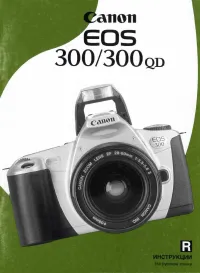 Canon EOS 300 / EOS 300QD
Инструкция по эксплуатации
Canon EOS 300 / EOS 300QD
Инструкция по эксплуатации
-
 Canon EOS 3000
Инструкция по эксплуатации
Canon EOS 3000
Инструкция по эксплуатации
-
 Canon EOS 300D
Инструкция по эксплуатации
Canon EOS 300D
Инструкция по эксплуатации
-
 Canon EOS 350D
Инструкция по эксплуатации
Canon EOS 350D
Инструкция по эксплуатации
-
 Canon EOS 450D
Инструкция по эксплуатации
Canon EOS 450D
Инструкция по эксплуатации